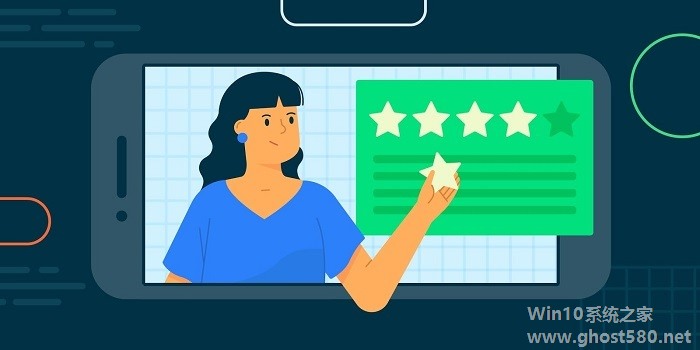Win8应用商店无法连接网络怎么解决?
来源:Win10系统之家2024-11-22
大家好,今天Win10系统之家小编给大家分享「Win8应用商店无法连接网络怎么解决?」的知识,如果能碰巧解决你现在面临的问题,记得收藏本站或分享给你的好友们哟~,现在开始吧!
近期,有不少用户反映,使用应用商店下载应用的时候发现应用商店无法连接网络,导致应用无法正常下载。那么,Win8应用商店无法连接网络怎么解决呢?接下来,小编就来教教大家Win8应用商店无法连接网络的解决方法。
方法步骤
1、按Win+X键,选择命令提示符(管理员),输入ipconfig /flushdns 并按回车键来清空DNS缓存;
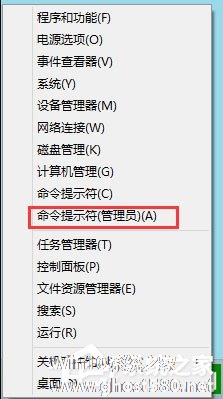
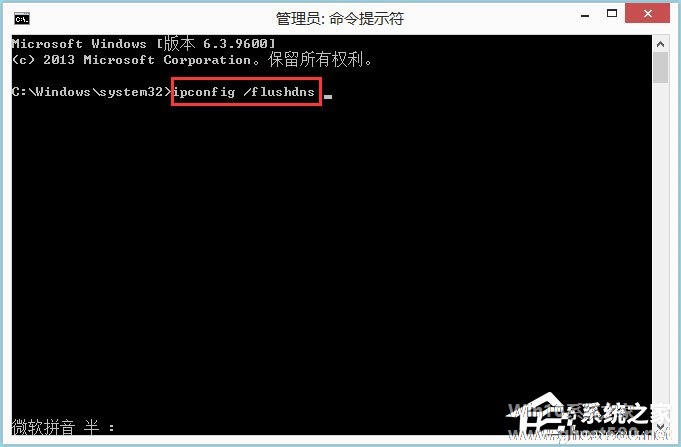
2、同样输入下面命令并按回车键来重置应用商店的连接netshwinhttpimport proxy source=ie;
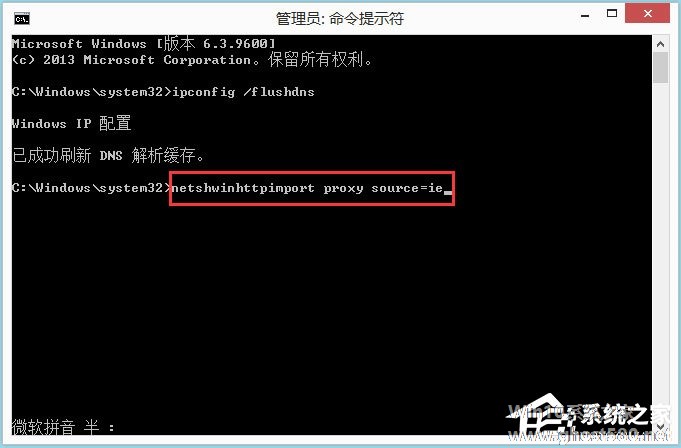
3、修改DNS服务器,步骤为,先打开控制面板,然后打开网络共享中心,选择左侧的更改适配器设置,右击你所使用的网络连接,选择属性,找到TCP/IPV4双击,选择使用下面的DNS服务器,首选改为4.2.2.1或8.8.8.8备用改为4.2.2.2或8.8.4.4,确定保存,OK,打开你的应用商店吧现在,解决无法购买的问题,其实就是一个Windows服务被关闭了,如果你有装360的话,打开优化加速- 启动项--系统关键服务,启用windows store services就行了,没有装360的话,按Win+R键,输入services ,找到这个服务,启动并把属性设置为自动,确定保存。
以上就是Win8应用商店无法连接网络的具体解决方法,按照以上方法进行操作后,相信Win8应用商店就能正常连接网络了。
以上就是关于「Win8应用商店无法连接网络怎么解决?」的全部内容,本文讲解到这里啦,希望对大家有所帮助。如果你还想了解更多这方面的信息,记得收藏关注本站~
【此②文为Win10系统之家www.ghost580.net文♀章,转载请联系网站管理人员!】